1行または1列のセル範囲(配列)を指定数で折り返(ラップ)して新しい配列で返す関数です。
WRAPROWS 関数は「行」で折り返し/WRAPCOLS 関数は「列」で折り返して配列を作成します。
どちらの関数も、2022年8月下旬のアップデートで新たに一般公開された14個の文字列・検索/行列関数のひとつです。(3月から「Office Insider Program」でテストされていたものが公開されたものです)
はじめに

今回は、WRAPROWS関数とWRAPCOLS関数の使い方についてまとめて紹介します。
これらの関数を使用できるのは、サブスクリプション版の「Microsoft 365」アプリ「Excel for Microsoft 365」とWeb版だけですので注意してください。

関数名「WRAP」は「ラップ」だから「包む」とか「巻く」という意味ですけど、
ワードラップ の「ラップ」なら行の末尾で「折り返す」という処理のことですかね?
詳しく教えてください m(__)m
【この記事でわかることは】
・WRAPROWS 関数 と WRAPCOLS 関数の使い方がわかります
WRAPROWS 関数 と WRAPCOLS 関数の構文
それぞれの関数入力時に表示される「数式オートコンプリート」から確認しましょう。
※ 対応していないExcelバージョンでは「オートコンプリート」にこの関数は表示されません。
※ リンクはWRAPROWS関数の公式ヘルプの掲載場所です。
※ リンクはWRAPCOLS関数の公式ヘルプの掲載場所です。
WRAPROWS関数とWRAPCOLS関数の構文と引数
それぞれの関数入力時に表示される状況を表示した動画です。
それぞれの関数で表示される引数も確認できる動画がこちらです。
=WAPROWS(vector, wrap_count, [pad_with])
=WAPCOLS(vector, wrap_count, [pad_with])
どちらも同じ引数ですね。
英文表記なので、日本語に整理すると次のような感じかと思います。
=WRAPROWS(ベクトル, ラップ数, [代替文字])
=WRAPCOLS(ベクトル, ラップ数, [代替文字])
※ベクトルは1行または1列のセル範囲または1次元配列です。
※[ ]内の引数は省略可
| 引数 | WRAPROWSの説明 | WRAPCOLSの説明 |
|---|---|---|
| ベクトル【必須】 (vector) | 1行または1列のセル範囲 または 1次元配列を指定 | 1行または1列のセル範囲 または 1次元配列を指定 |
| ラップ数【必須】 (wrap_count) | 行を折り返す要素数を指定 ※要素数ごとに行を追加 ※空白要素は「0」表示 | 列を折り返す要素数を指定 ※要素数ごとに列を追加 ※空白要素は「0」表示 |
| [代替文字] (pad_with) | 要素数が不足した場合に 代替表示する文字列を指定 ※省略時の規定は #N/A | 要素数が不足した場合に 代替表示する文字列を指定 ※省略時の規定は #N/A |
TOROW関数 と TOCOL関数 とは逆の動作をする関数ですね。
※TOROWとTOCOLは、複数行/複数列のセル範囲を1列/1行に並び替える関数です。
関数の使用例(基本)
それでは実際に使ってみて確認することが大事ですので早速やってみましょう。
セル範囲【必須】と折り返す要素数【必須】だけ指定
必須な引数、セル範囲(1行/1列)と折り返す要素数だけを指定した例です。
- 「C3」セルに入力した式は =WRAPROWS(A1:J1,4) です。
- 「C7」セルに入力した式は =WRAPROWS(A1:A10,4) です。
- 「H3」セルに入力した式は =WRAPCOLS(A1:J1,3) です。
- 「H7」セルに入力した式は =WRAPCOLS(A1:A10,3) です。
- WRAPROWS は要素数「4」で折り返す設定です。
- WRAPCOLS は要素数「3」で折り返す設定にしています。
- 最後の行や列で要素数が不足していた部分には #N/A が表示されています。
- 指定した要素数でラップされて新しく作成されたセル範囲がスピル表示されました。
スピルについてはこちらの記事をご覧ください。
ベクトルのセル範囲内に空欄があった場合
セル範囲内に空白セルがあった場合は次のようになります。画像の「黄色いセル部分」です。
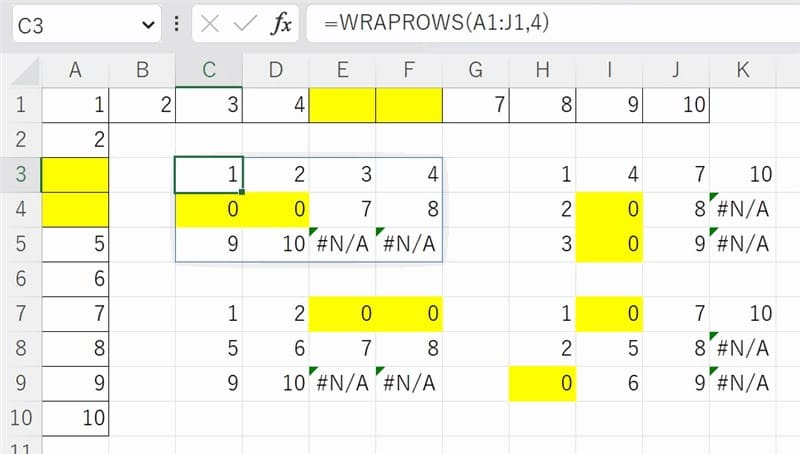
- 「E1」「F1」「A3」「A4」セルを空欄にしました。
- その結果は「空欄」の部分はすべて「0」で表示されることがわかりました。
省略可能な引数 [代替文字] (pad_with) を指定
要素数が足りない場合 #N/A 表示されますが、3番目の引数を設定すれば「代替文字」に置き換えることができます。
![引数 [代替文字] (pad_with) を指定](https://www.kurumico.com/wp-content/uploads/2023/01/wraprows-cols-06.jpg)
- 「C3」セルに入力した式は =WRAPROWS(A1:J1,4,“”) です。
- 「C7」セルに入力した式は =WRAPROWS(A1:A10,4,“NA”) です。
- 「H3」セルに入力した式は =WRAPCOLS(A1:J1,3,“///”) です。
- 「H7」セルに入力した式は =WRAPCOLS(A1:A10,3,“—“) です。
- 最後の行や列で要素数の不足部分の #N/A 表示が [代替文字] で表示されました。
関数の使用例(応用)
WRAPROWS関数とWRAPCOLS関数も他の新関数と同様に、他の関数と組み合わせて使うことで活用できる範囲が広がるのではないでしょうか。
引数のセル範囲には1行または1列で指定する必要があるので、TOROW関数やTOCOL関数を使って1行や1列の配列をつくって利用することができます。
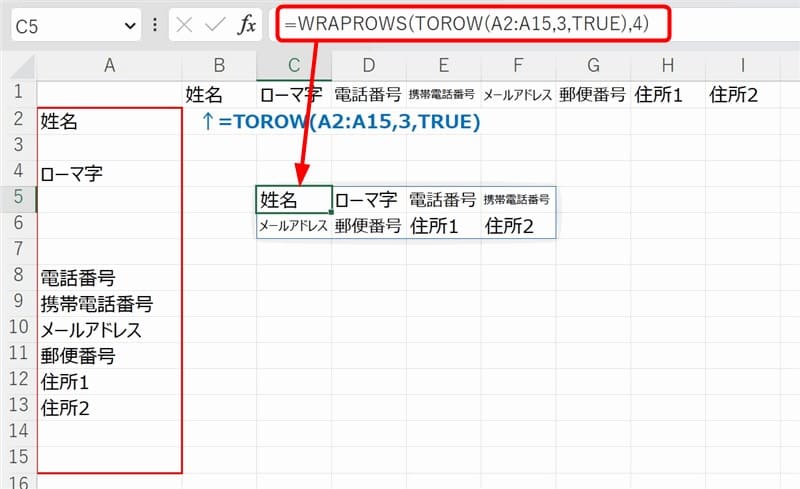
・「B1」セルに入力されている式は =TOROW(A2:A15,3,TRUE) です。
A2:A15の空欄を無視して1行のセル範囲(配列)を返しています。この式を利用します。
・「C7」セルの式は =WRAPROWS(TOROW(A2:A15,3,TRUE),4) です。
・空白セルを含んだセル範囲でも「無視」した配列を引数にすることができます。
また、複数列(行)のセル範囲を指定することも可能になります。
まとめ(おわりに)
以上、WRAPROWS関数 と WRAPCOLS関数 について解説しました。

指定する引数のセル範囲(配列)は、同じシートだけではなく、別シートや別ブックからも指定できます。他のいろいろな関数と組み合わせて活用できると思います。

何に活用できるのかしっかり考えてみま~す(^^)/
★★★ ブログランキング参加中! クリックしてね(^^)/ ★★★
【今後の記事について】
今回の記事はいかがだったでしょうか。皆さまのお役に立てたなら幸いです(^^;
「汎用でだれでも使えて活用できるように考えてる」というポリシーで、記事を継続して書いていきたいと思っています。どうぞよろしくお願いしますm(_ _)m
過去記事のサンプルファイルをダウンロードできます
この記事で使用したサンプルの登録はありません。
過去の記事で使用したサンプルファイルをダウンロードできるようにページを設置していますので、こちら(このリンク先)からご利用ください




